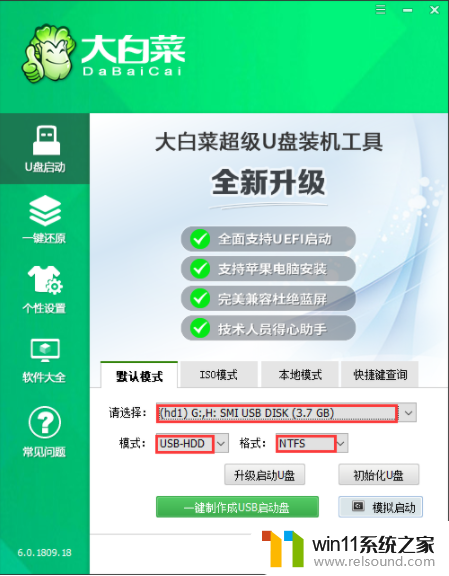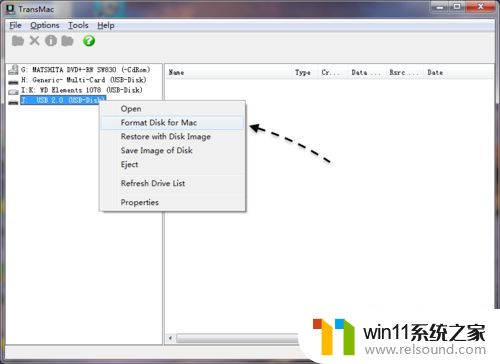从哪看硬盘分区是mbr还是gpt 重装系统时如何确定硬盘是MBR还是GPT格式
从哪看硬盘分区是mbr还是gpt,在进行系统安装或重新分区的时候,了解硬盘的分区格式是非常重要的。目前常见的硬盘分区格式主要有MBR和GPT两种。MBR是传统的硬盘分区格式,支持的磁盘大小为2TB以下,而GPT是新一代硬盘分区格式,支持的磁盘大小则更大。那么在进行重装系统时,如何确定硬盘是MBR还是GPT格式呢?接下来本文将为大家介绍几种判断方法。
重装系统时如何确定硬盘是MBR还是GPT格式
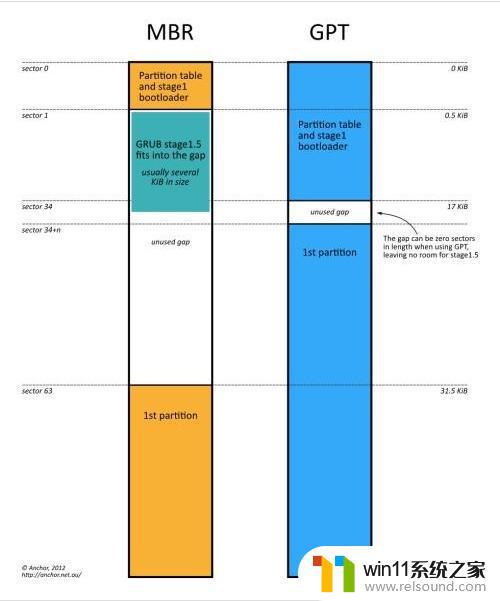
回答下这位小伙伴的问题,MBR和GPT怎么选择呢?韩博士和你讲哦!如果你的硬盘超过2T,那么你必须选择GPT+UEFI,2T以下就无所谓了。但如果你是电脑小白,韩博士还是建议你使用MBR吧!为什么呢?
大多数电脑默认的是MBR BIOS启动,如果你选择了GPT。那么你需要在BIOS下设置启动项,且每个电脑主板的BIOS不尽相同,这一点无疑给电脑小白添加了些许麻烦。

但如果你对电脑有一定的了解,那就选择GPT吧!毕竟UEFI的发展趋势就是取代传统BIOS。
回归正题,重装系统时,如何判断自己电脑的硬盘格式是GPT还是MBR呢?之所以在重装系统之前查看硬盘分区究竟是哪种格式,是为了避免在装机过程中,因为不清楚分区格式问题导致装机失败、文件丢失。如何查看呢?
 方法一:
方法一:1、首先打开win10电脑的“控制面板”界面,可以直接进行搜索或者在“开始菜单”中依次点击“windows 系统”中的“控制面板”界面;
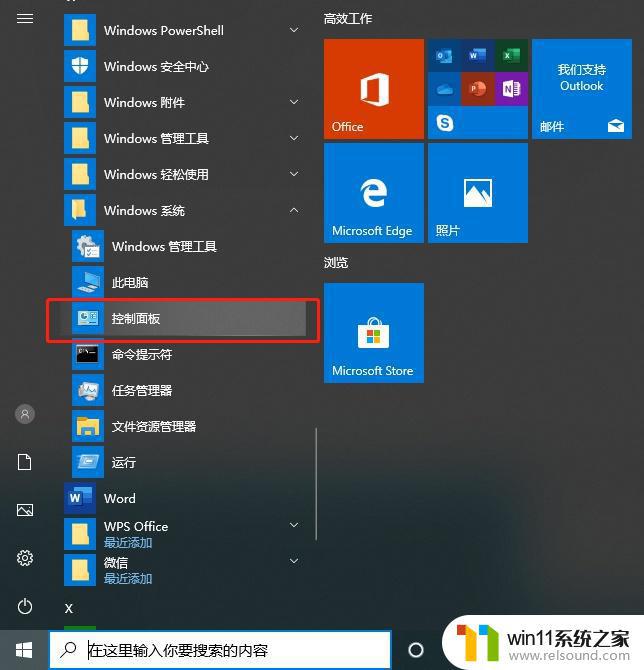
2、打开的控制面板界面中,将“查看方式”改为“小图标”之后选择“管理工具”进入;
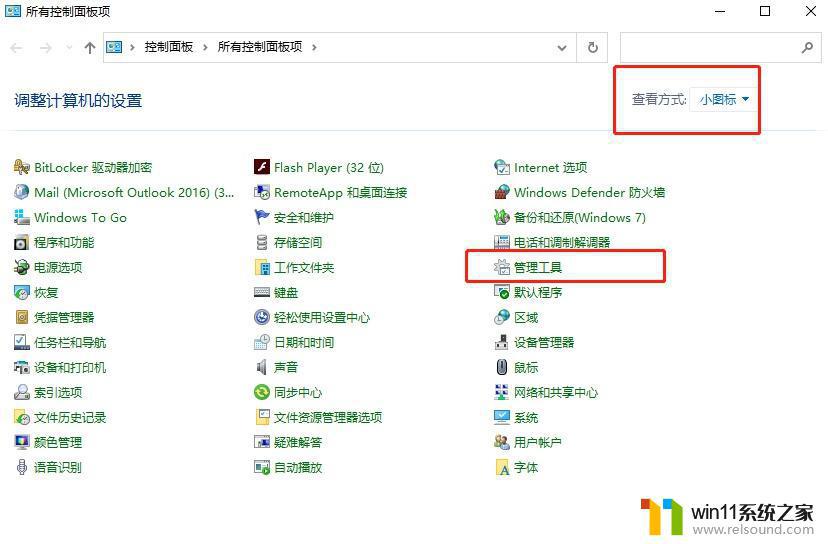
3、在管理工具界面中选择“计算机管理”进入;
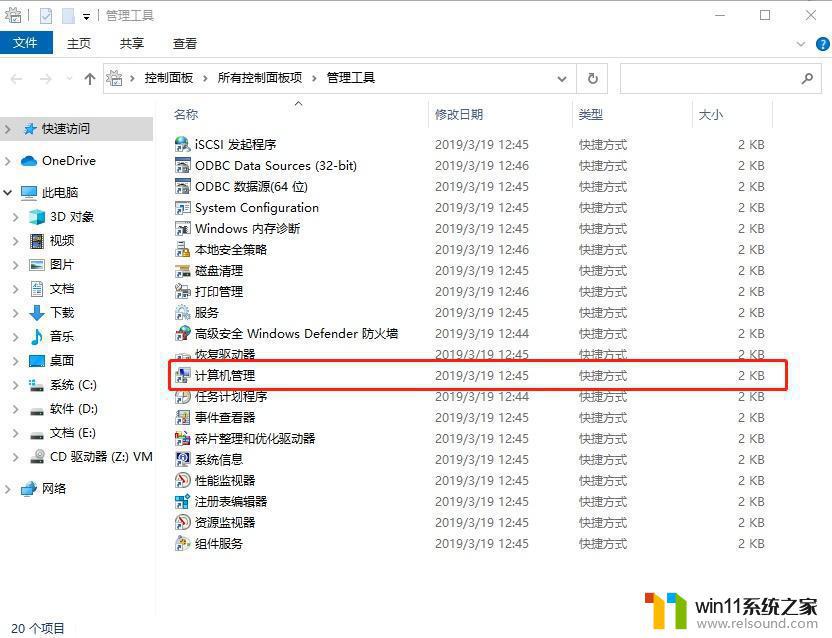
4、在左侧点击“磁盘管理”进入,在右边右键选中磁盘后点击“属性”进入;
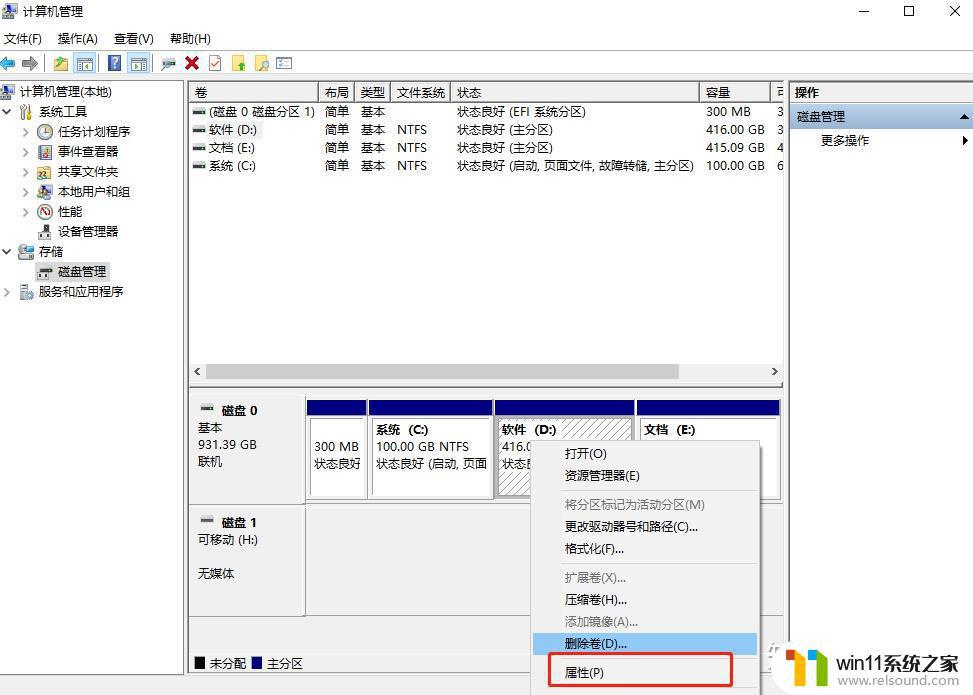
5、在出现的“属性”界面中,选择其中的“硬件”,选中磁盘驱动器后点击“属性”;
6、随后切换到“卷”菜单项,点击“写入”就可以看到具体的分区形式了。
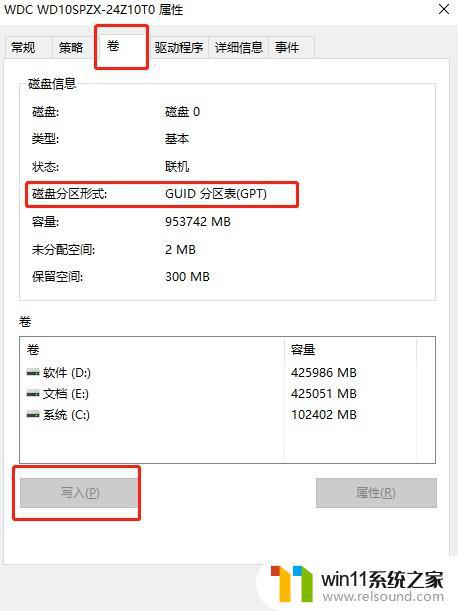
方法二:
1、在键盘上按下“win”+“R”按键调出运行窗口,随后输入“cmd”命令并回车。在打开的命令符窗口中输入命令“diskpart”后回车;
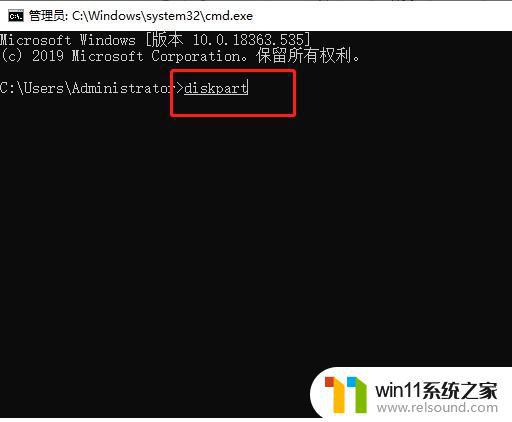
2、随后继续输入“list disk”命令,我们就可以查看到详细的分区格式。如果在“Gpt”中带有“*”,证明该磁盘为GPT格式,反之为MBR格式。

在重装系统时,确定硬盘分区是MBR还是GPT格式非常重要。可以通过多种方式来查看硬盘分区格式,包括使用磁盘管理工具、命令提示符等。正确确认硬盘分区格式可以有效地避免在重装系统时出现错误和数据丢失,也有助于更好地利用硬盘空间。